目录
1.首先双击jdk-8u191-windows-x64.exe运行安装程序。
1.下载地址
官网地址: http://kettle.pentaho.org
官网下载较慢可用此链接下载:https://pan.baidu.com/s/1RCo663j-SlHrjdfARJ8WiA?pwd=norz
2.下载完成之后在本地解压
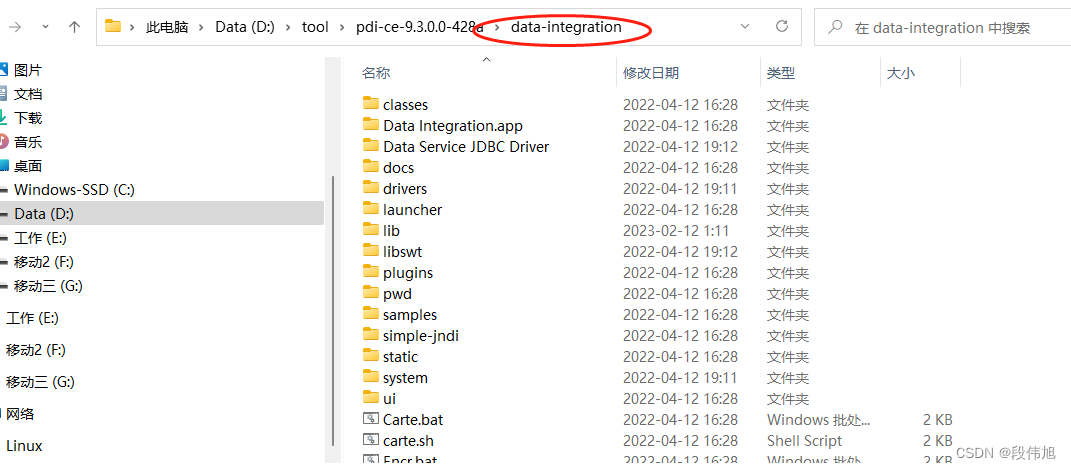
3.jdk环境的安装
1.win+r 输入cmd 进入dos窗口
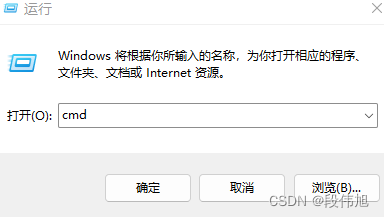
2.查看jdk版本
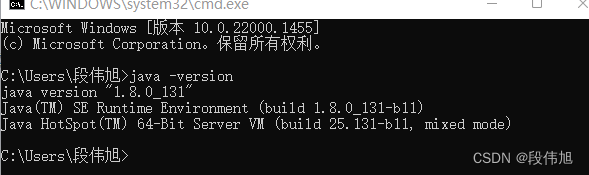
我这里已经安装过所以有版本信息,如果没有则按照下面的步骤进行安装
3.jdk下载与安装(建议使用1.8)
1.下载
官网下载较慢这里用华为镜像进行下载:https://mirrors.huaweicloud.com/java/jdk/
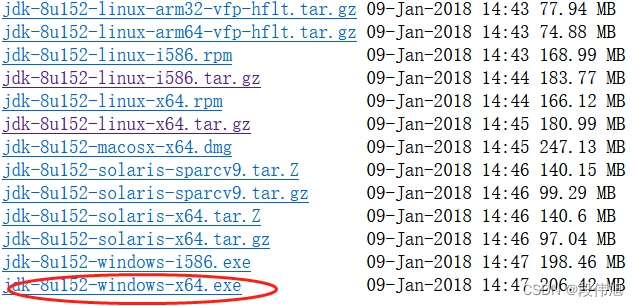
2.安装
1.首先双击jdk-8u191-windows-x64.exe运行安装程序。
2.弹出框直接点下一步,无需做更改(安装路径可以记一下)
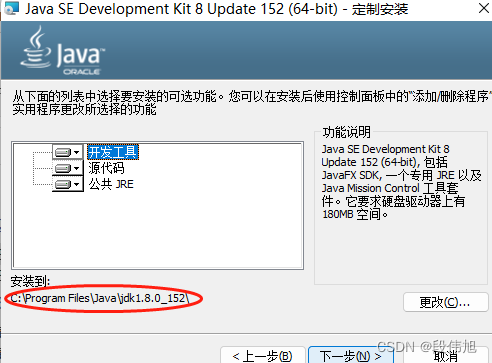
3.安装的路径如下两个文件就安装好
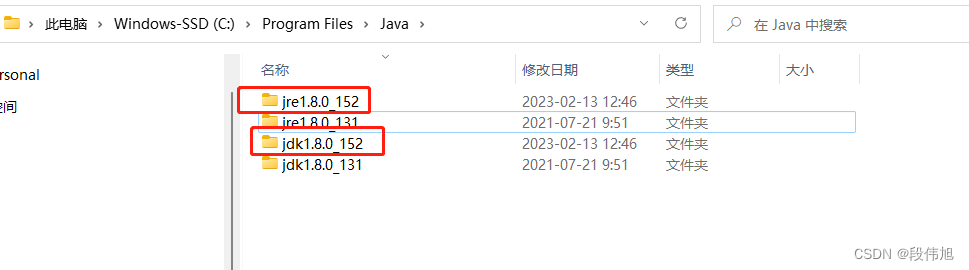
3.配置
1.配置jdk路径:
在"此电脑"或"计算机"上点右键—》属性—》高级系统设置—》高级—》环境变量
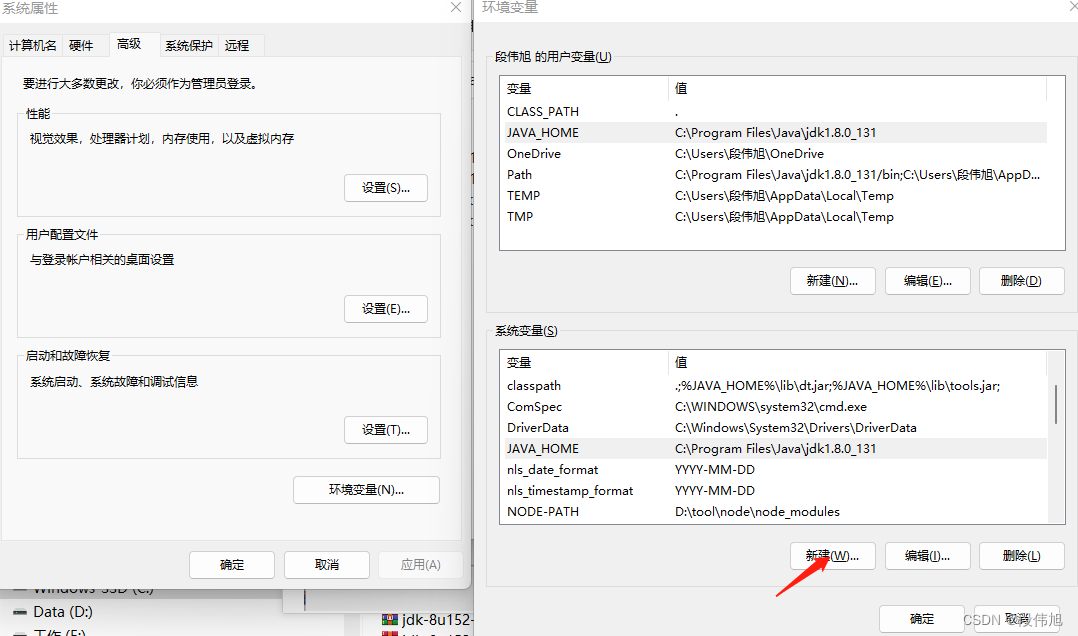
2、配置系统变量:
(1)点新建--》配置JAVA_HOME
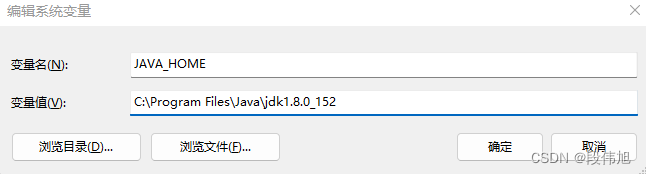
(2)双击系统变量—》Path变量
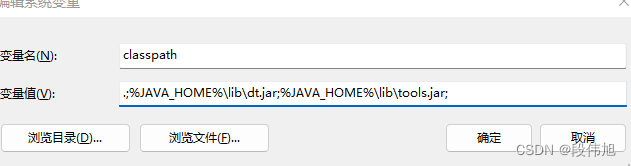
(3)一定记得逐级点完“确定”按钮
(4)打开cmd窗口。新配置的环境变量要新开cmd窗口才生效,输入java -version,查看版本为下载的即安装成功。
4.pdi的参数配置
在路径 D:\tool\pdi-ce-9.3.0.0-428a\data-integration下找到 Spoon.bat文件用记事本打开
#在这段后面加上 "-Dfile.encoding=UTF-8"
if "%PENTAHO_DI_JAVA_OPTIONS%"=="" set PENTAHO_DI_JAVA_OPTIONS="-Xms1024m" "-Xmx2048m" "-Dfile.encoding=UTF-8"5.pdi的启动
进入路径 D:\tool\pdi-ce-9.3.0.0-428a\data-integration 双击 Spoon.bat 即可启动
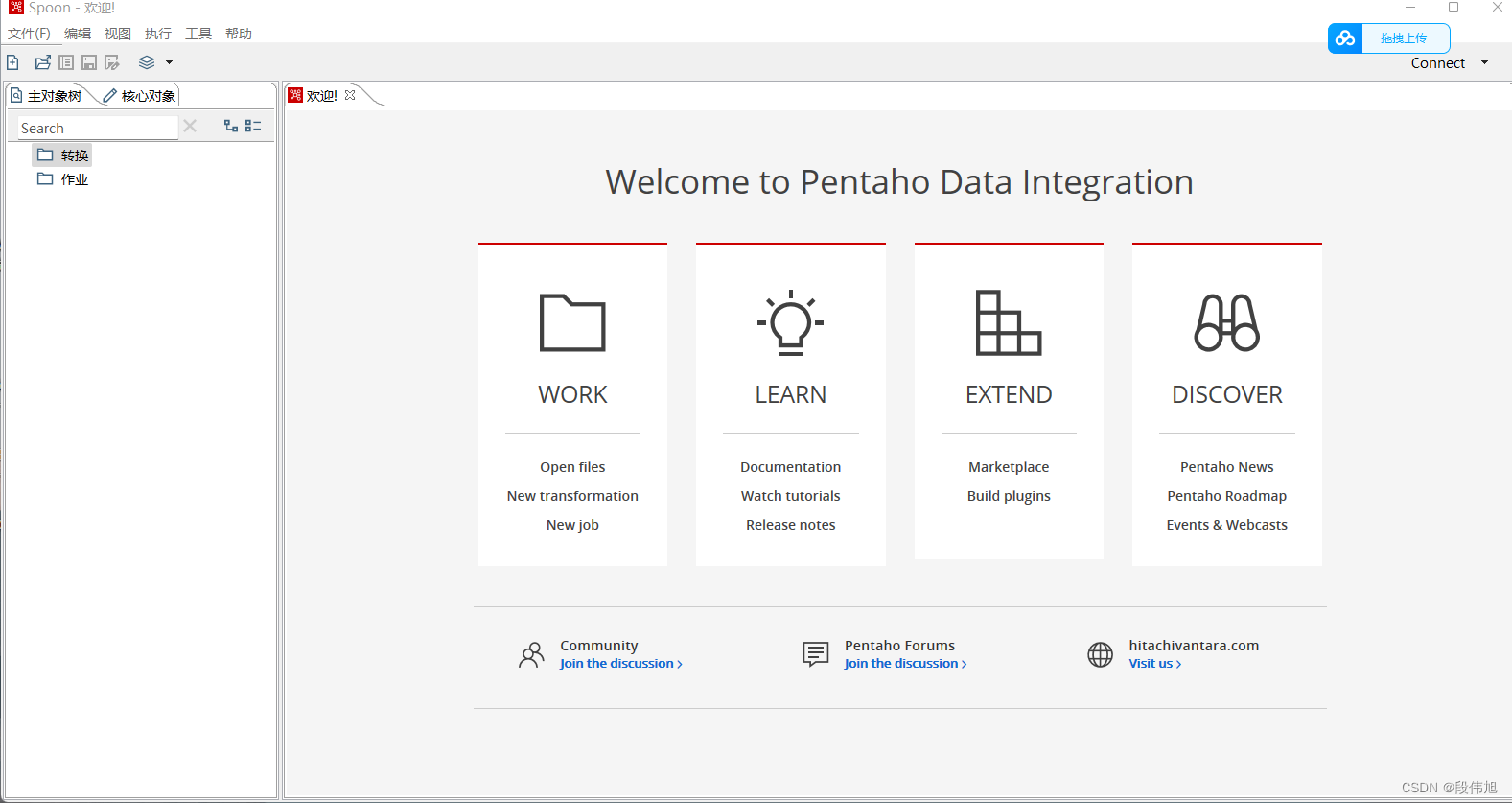
显示上图即启动成功!!!






















 847
847











 被折叠的 条评论
为什么被折叠?
被折叠的 条评论
为什么被折叠?










